文字转语音真人发声要怎么转?想必不少小伙伴需要好用的文字转音频软件吧,尤其是制作个人视频的时候,有些用户不想用自己的声音来配音,那么小编就为您分享三个简单的方法,可以将文字内容转换为真人发声,轻松完成配音 。

文章插图
方法一、彩虹办公中心
第一步,打开彩虹办公中心,点击音频处理功能,再点击进入文字转音频 。

文章插图
第二步,跳出文字转音频页面,我们在右边输入要转换的文字内容 。

文章插图
第三步,文字内容输入后,我们点击主播类型,在这个页面可以看到更多热门主播,点击主播右边的开始键即可试听声线,我们选择喜欢的主播声线,点击使用 。

文章插图
第四步,找到声音设置、背景音量、语音速度,这三项会影响音频的效果,用户可以根据需求调节参数,点击试听一下图标即可试听效果,满意的话我们再选择好输出路径和输出格式,点击保存音频即可 。
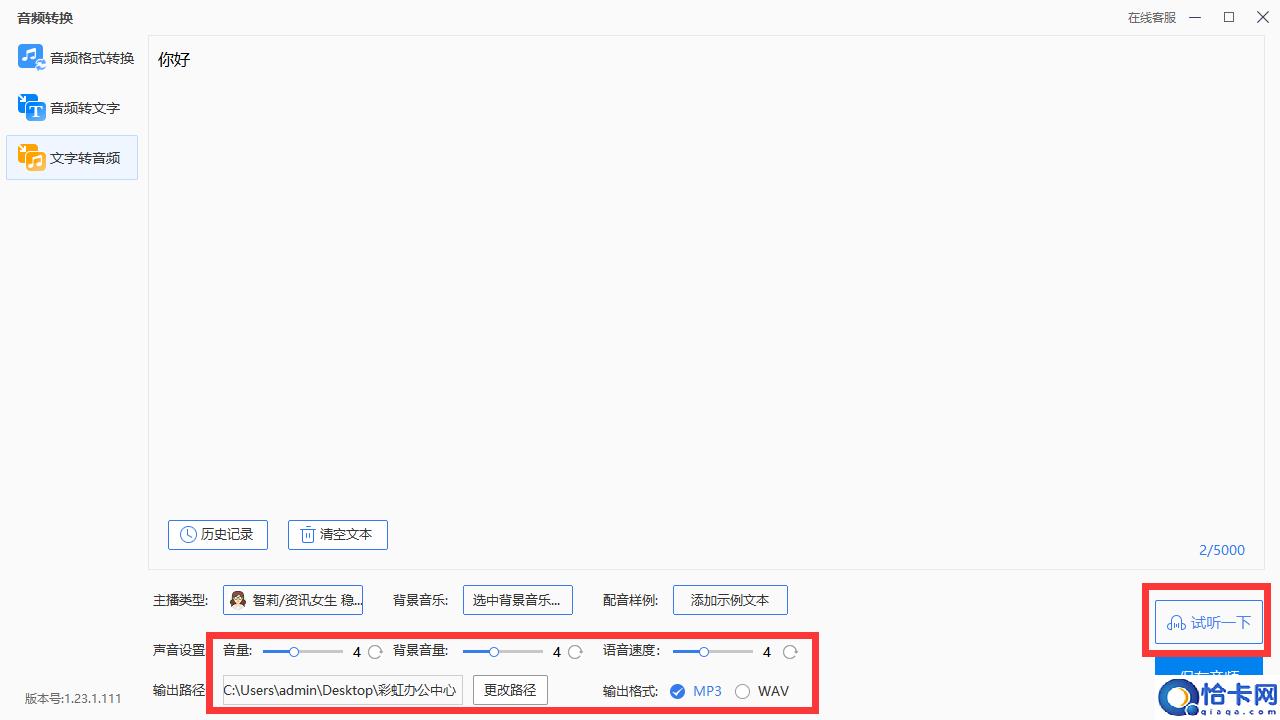
文章插图
方法二、剪映
1、打开剪映APP,点击开始创作,导入本地视频 。
2、点击文字,再点击新建文本 。
3、输入文本内容,点击文本朗读 。
4、点击文本朗读,点击√即可 。

文章插图
【文字怎么转语音真人发声?这三个简单方法值得一看!】

文章插图
方法三、WPS
1、新建文档,点击审阅,再点击朗读 。
2、选择需要朗读的文字,选择选中朗读,在“另存为”中选择储存路径,点击“保存”即可 。

文章插图
以上这三种方法就可以解决您的疑问,大家不妨尝试使用一下彩虹办公中心吧,轻松搞定文字内容转真人发声 。
- 铁路最好的5个专业 适合男生 铁路最好的5个专业工资待遇怎么样
- 秋季润燥汤怎么做?推荐8款润燥汤
- 硬盘分区简单易记的方法 512g电脑分盘怎么分合理
- 家用电表应该怎么读数? 电表怎么看度数
- 芋头怎么做最好吃? 芋头怎么做好吃
- 解放军现行军衔等级是怎么排名的? 少校军衔是什么级别
- “穀”与“毂”可通用吗? 轮毂怎么读
- 分享7个提升苹果手机性能的方法 苹果手机很卡怎么解决
- 简单易学7步学会苹果的录制功能 苹果6s怎么录制屏幕
- 拉黑后恢复聊天记录的方法 拉黑期间的短信怎么找回
